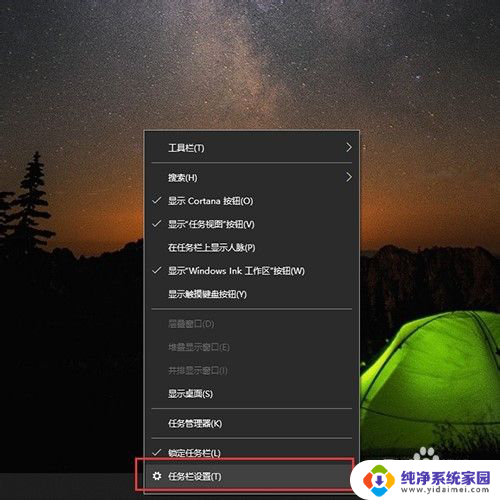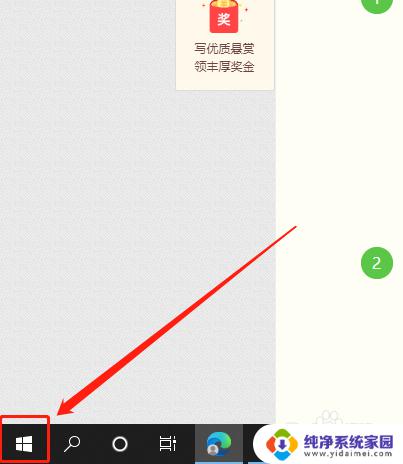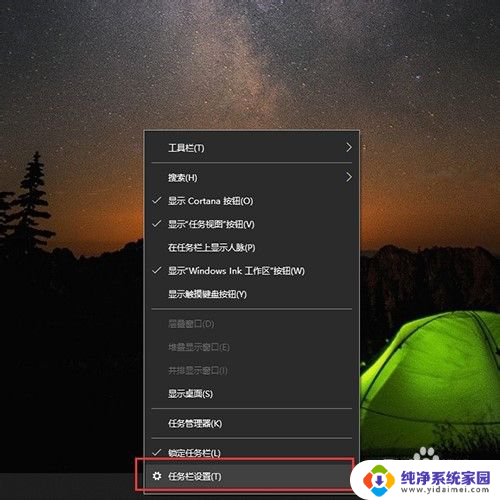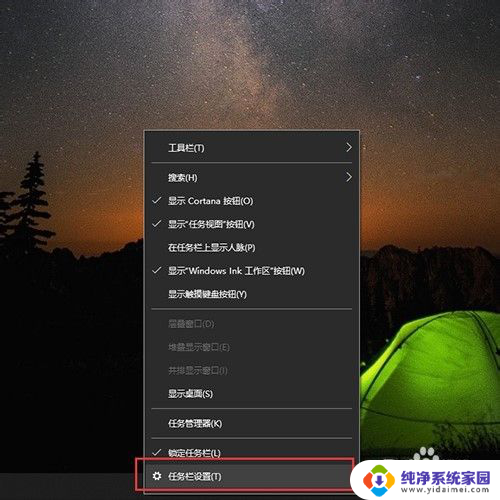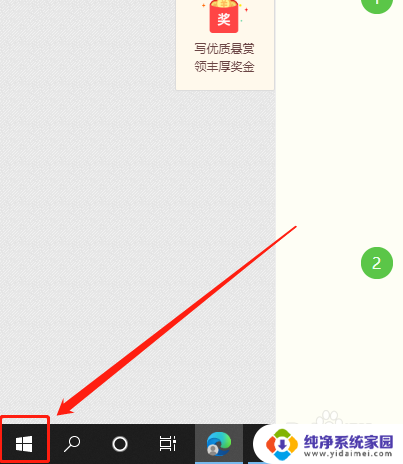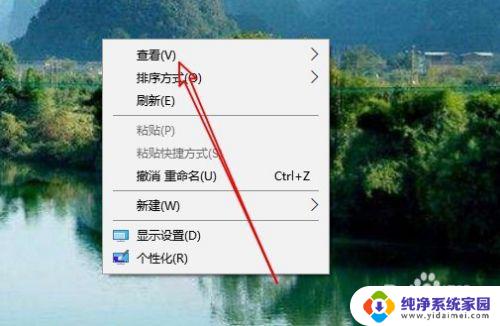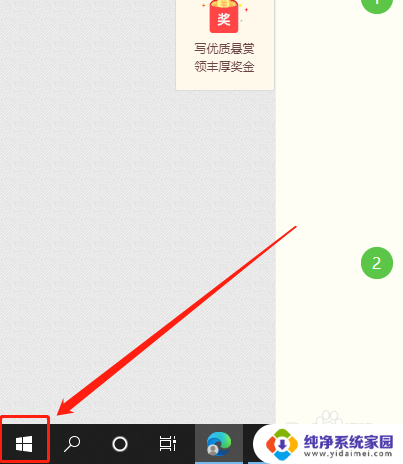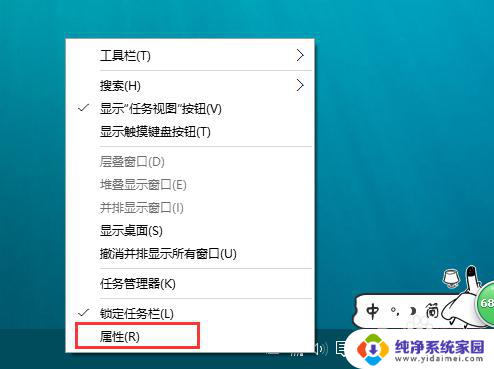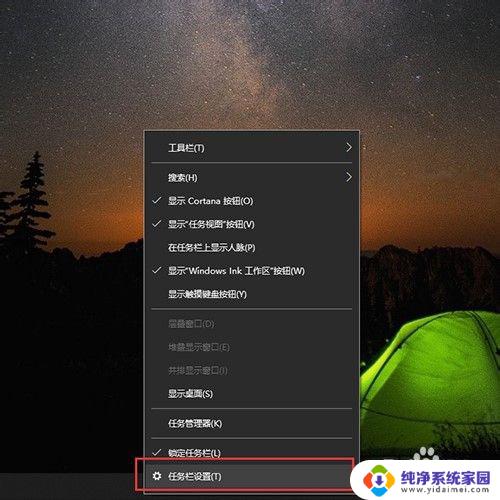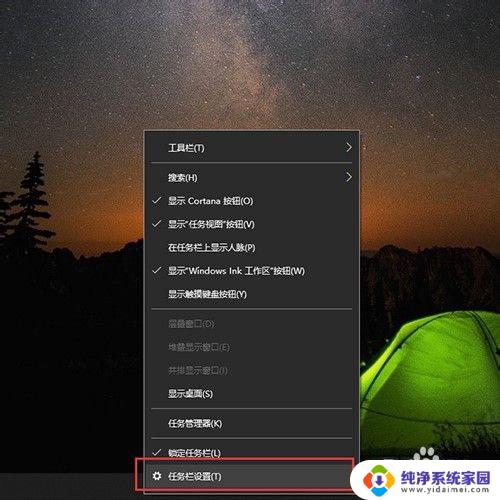win10如何快捷显示桌面 win10如何快速隐藏所有窗口显示桌面
更新时间:2023-12-08 16:46:59作者:xiaoliu
随着科技的不断进步,Windows 10操作系统为我们提供了更多便捷的功能,其中快捷显示桌面和快速隐藏所有窗口显示桌面成为了许多用户常用的操作。在日常工作中,我们经常需要切换窗口或查看桌面上的文件,而这两个功能能够帮助我们快速实现这些操作,提高工作效率。无论是通过快捷键还是通过屏幕角落的特定区域,只需简单的操作,就能轻松快捷地进行窗口切换。下面我们将详细介绍Win10如何快捷显示桌面和快速隐藏所有窗口显示桌面的方法。
具体方法:
1.首先我们右击任务栏,点击“任务栏设置”,如图所示。
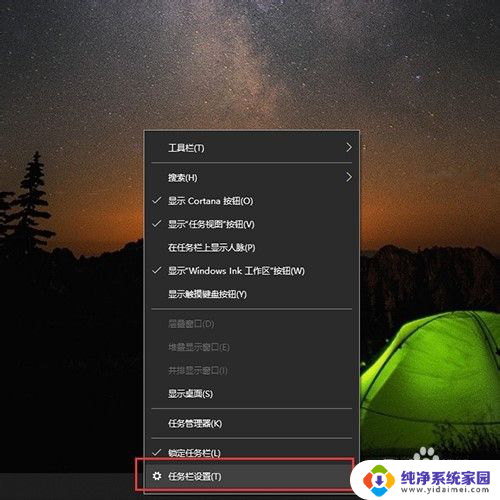
2.然后点击“任务栏”,如图所示。
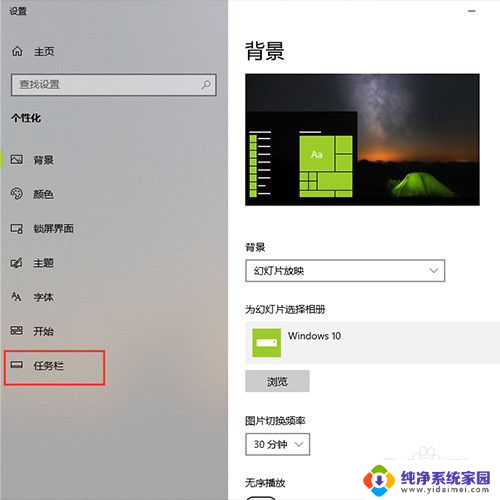
3.然后把“使用迅速预览桌面”关掉,如图所示。
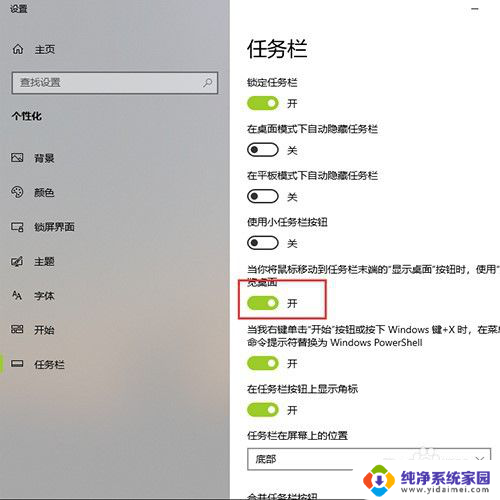
4.最后只需要鼠标在屏幕右下角点一下,就可以立刻回到桌面了。如图所示。
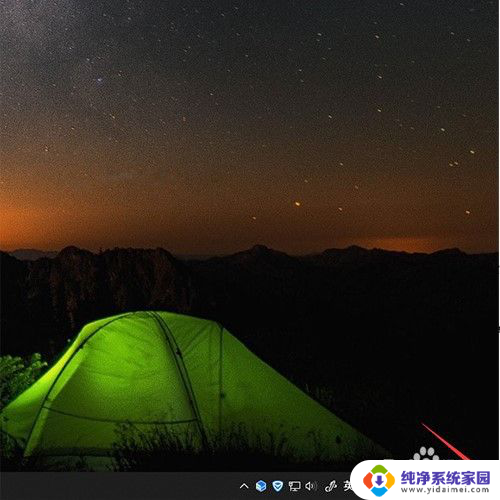
以上就是Win10如何快速显示桌面的全部内容,有需要的用户可以按照以上步骤进行操作,希望对大家有所帮助。